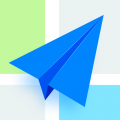iso系统镜像怎么用u盘安装,ISO系统镜像如何使用U盘安装
时间:2024-11-23 来源:网络 人气:
ISO系统镜像如何使用U盘安装

随着电脑技术的不断发展,越来越多的用户选择使用ISO系统镜像文件来安装操作系统。相较于传统的光盘安装,使用U盘安装ISO系统镜像文件具有携带方便、安装速度快等优点。本文将详细介绍如何使用U盘安装ISO系统镜像文件。
一、准备工作

在开始安装之前,我们需要做好以下准备工作:
准备一个容量足够的U盘(建议4GB以上)。
下载并安装U盘启动盘制作工具,如“U启动”、“老毛桃”等。
下载所需的ISO系统镜像文件,如Windows 10、Windows 7等。
二、制作U盘启动盘

1. 将U盘插入电脑USB接口。
2. 打开U盘启动盘制作工具,选择U盘。
3. 根据提示,选择ISO系统镜像文件,点击“制作启动盘”。
4. 等待制作完成,此时U盘将自动格式化。
5. 制作完成后,U盘启动盘就制作成功了。
三、设置电脑从U盘启动

1. 重启电脑,在开机过程中按下启动快捷键(如F2、F10等)进入BIOS设置。
2. 在BIOS设置中找到“Boot”或“Boot Options”选项。
3. 将U盘设置为第一启动设备。
4. 保存设置并退出BIOS。
四、使用U盘安装ISO系统镜像

1. 将制作好的U盘启动盘插入电脑USB接口。
2. 开机后,电脑会从U盘启动,进入PE系统。
3. 在PE系统中,找到ISO系统镜像文件,右击选择“加载到虚拟光驱”。
4. 选择虚拟光驱盘符(如F盘),点击“确定”。
5. 在虚拟光驱中找到“setup.exe”文件,双击运行。
6. 按照提示进行系统安装,直到安装完成。
五、注意事项

1. 在制作U盘启动盘时,请确保U盘中的数据已备份,以免丢失。
2. 在设置电脑从U盘启动时,请确保U盘已插入USB接口。
3. 在安装ISO系统镜像时,请确保网络连接正常,以便下载驱动程序。
相关推荐
教程资讯
教程资讯排行